xp系统怎么重装系统
- 时间:2016年09月26日 06:40:03 来源:魔法猪系统重装大师官网 人气:12851
xp系统怎么重装系统?相信这个问题对很多用户来说非常的简单。但还是有非常多的小白用户是无法解决xp系统怎么重装系统这个问题的。今天小编就要帮助电脑小白用户解决xp系统怎么重装系统这个问题。并且还带来的xp系统怎么重装系统的解决教程。
使用光盘安装就先要在BIOS里设置电脑从光盘启动,就是在电脑启动时候在自检就不断按Del键, 自检好以后,就显示BIOS界面。在出现的界面上选择如图的第二项,BIOS的高级选项。选择好这个选项后就按回车,进入这个选项,选择在界面上选择第七个选项设置第一启动,回车在界面上选择第五个选项,从CDROM(光盘)第一启动,回车回到具体选项界面,选择第八项,回车选择第3项,HDD-0(硬盘第二启动),回车按Esc回到原来BIOS界面,选择保存启动设置,回车
当界面出现选择是否保存,显示Y,回车保存
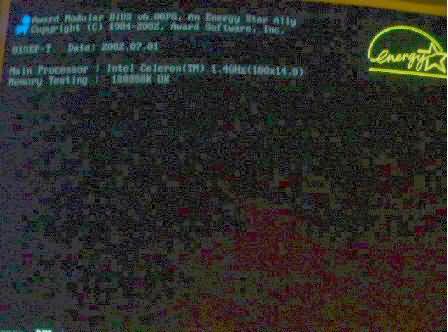
xp系统怎么重装系统解决教程图一
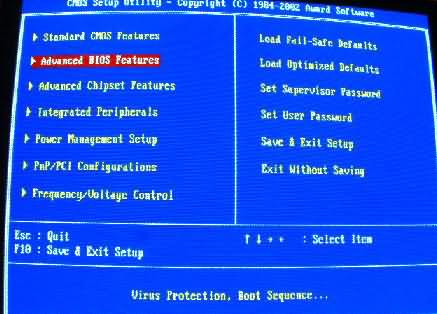
xp系统怎么重装系统解决教程图二
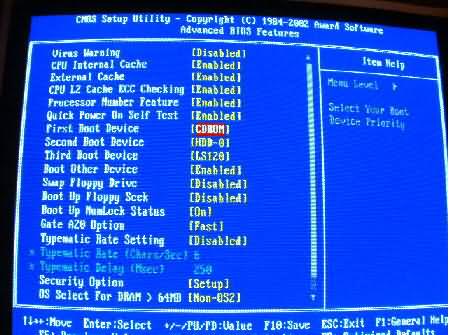
xp系统怎么重装系统解决教程图三
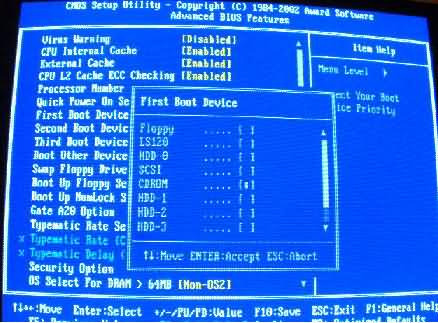
xp系统怎么重装系统解决教程图四
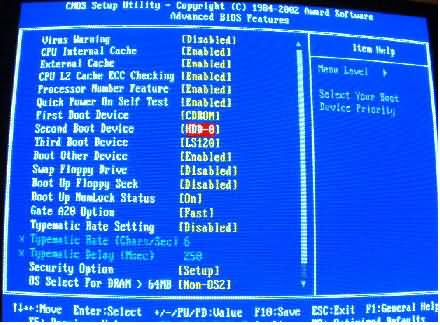
xp系统怎么重装系统解决教程图五
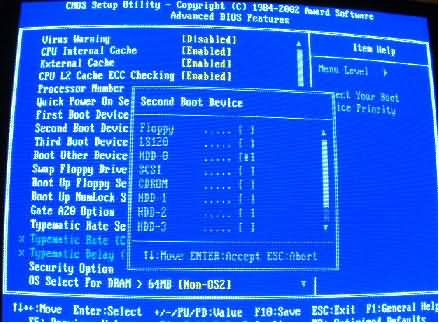
xp系统怎么重装系统解决教程图六
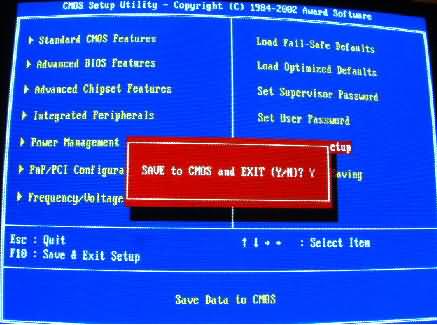
xp系统怎么重装系统解决教程图七
在保存BIOS启动设置后电脑自己就会重新启动,所以在敲回车前把光盘放入光驱,在电脑自检的的时候按键盘上任何键,让电脑进入光盘启动(内存扫描完后4秒内不按,电脑进入第二启动-硬盘启动,这样就需要重新启动电脑了,在内存数字跳的时候就按任何键。)光盘启动就进入WindowsXP的安装界面。 提示安装按回车键,退出按F3,当按回车后出现如下界面,许可协议,这里没有选择的余地, 按“F8”同意许可协议.如下图 这里用“向下或向上”方向键选择安装系统所用的分区,如果你已格式化C盘请选择C分区,选择好分区后按“Enter”键回车,在存在原来的系统情况下,会提示C盘里有一个操作系统,是不是把系统安装到其他盘,选择还是安装在C盘,假如告诉你现在C盘没有安装新系统的空间,还是选择安装在C盘,回车 在这里选“用FAT文件系统格式化磁盘分区(快),按“Enter”键回车
按F键,对C盘进行格式化 在提示警告以后的界面上提示格式化按回车,这样格式化就开始 显示格式化进程在把Windows Xp文件复制到硬盘(自动的) 电脑在开始进行系统安装

xp系统怎么重装系统解决教程图八
xp系统怎么重装系统解决教程图九

xp系统怎么重装系统解决教程图十
xp系统怎么重装系统解决教程图十一

xp系统怎么重装系统解决教程图十二
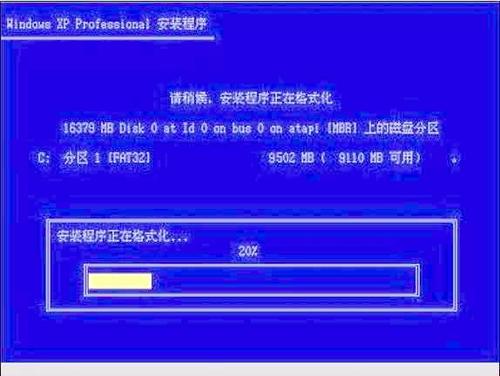
xp系统怎么重装系统解决教程图十三

xp系统怎么重装系统解决教程图十四
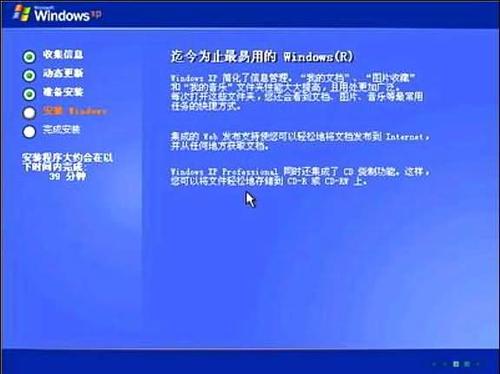
xp系统怎么重装系统解决教程图十五
以上的全部内容就是小编为网友们带来的xp系统怎么重装系统解决教程了。其实xp系统重装系统系统的方法真的不难,只要大家按照教程提供的步骤,就肯定没有问题的。小编还推荐大家阅读系统盘怎么重装系统这篇教程,大家都可以点进去看一下,肯定有不小的收获。
xp系统怎么重装系统








